Geotechnical Modeler
Autodesk Geotechnical Modeler 是一个 Civil 3D 扩展,可让您直接在 Civil 3D 环境中可视化和分析地质技术数据。
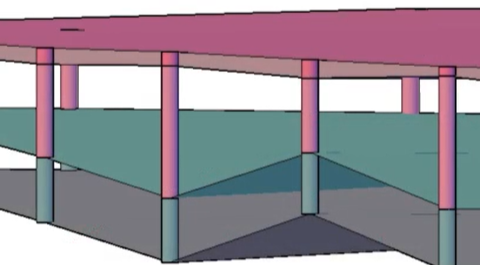
在本月名为“您尝试过吗”的文章中,我们将更详细地了解 Civil 3D 中的 Geotechnical Modeler 功能。
每个月,我们都会概述 Civil 3D 中的一个有用的功能或工作流。我们会了解一下新功能以及已经推出一段时间的功能,并发现哪些功能可以改善您的 Civil 3D 体验,同时又能提高您及团队的工作效率。
是否有您要了解的功能?请在注释中告诉我们。
它是什么?
Geotechnical Modeler 扩展可让您直接在 Civil 3D 环境中导入和连接地质技术数据。Geotechnical Modeler 提供的工具可轻松生成地层表面、在纵断面图中创建地质技术数据的地下设计可视化,以及将纵断面信息转换为三维视图。Civil 3D 软件的所有用户都应熟悉相关工作流,因为该工具使用各种 Civil 3D 对象和样式。
为什么使用它?
Geotechnical Modeler 的灵活性使您能够创建和管理标准的 Civil 3D 对象类型和样式,包括:几何空间点、三角网曲面、路线、纵断面和纵断面图。Geotechnical Modeler 为您提供了两个选项用于将地下设计数据连接到 Civil 3D 项目:通过行业特定的 AGS 文件格式选项,或使用简单的 CSV 文件。
在哪里找到该工具?
若要访问 Geotechnical Modeler 对话框,请执行以下操作:
从功能区中,选择“Geotechnical Modeler”选项卡 ![]() ,然后选择要打开的相应 Geotechnical Modeler 界面:
,然后选择要打开的相应 Geotechnical Modeler 界面:

您也可以选择从命令行输入命令前缀 GM 作为访问 Geotechnical Modeler 对话框的替代方法。可从命令行使用以下命令来访问 Geotechnical Modeler 对话框:
- GM_ManageData
- GM_BuildSurfaces
- GM_StratumSurfaceDisplay
- GM_SubsurfaceProfiles
- GM_Help
工作流
导入地质技术数据
将地质技术数据导入 Civil 3D 项目时,Geotechnical Modeler 同时支持行业特定的 AGS 文件格式和更通用的 CSV 文件格式。如果您使用支持 AGS 格式的专用地质技术或地下设计软件,可以轻松地将该地质技术数据连接到 Civil 3D 项目。
当 AGS 数据不适用于您的项目时,CSV 格式可让您以基于文本的简单文件格式开发和输入数据,而无需使用专门的软件。
添加地下设计纵断面
根据钻孔数据创建曲面。
Geotechnical Modeler 允许使用项目数据集创建各种曲面。可以选择使用数据集中包含的不同“地质”字段来构建地层表面。若要使用不同的“地质”字段来构建曲面,请选择所需字段,然后选择“构建曲面”。
除了在钻孔之间内插之外,Geotechnical Modeler 还为您提供了遵循原地面的选项,以实现更好的地下设计可视化。
可视化地质技术数据
将 Geotechnical Modeler 信息导入模型后,您可以创建地层表面,用来表示钻孔数据中的每个材质层。您可以分别控制平面图和模型视图的地层表面的显示。
如果要更好地可视化钻孔数据,您可以创建二维 sticklog 以更好地了解地质技术数据。您还可以创建三维 sticklog,以三维形式查看钻孔地层表面。

地下设计纵断面图表示不同的地层纵断面和钻孔本身。选择希望添加到纵断面的钻孔,系统会在生成纵断面图时添加这些钻孔。纵断面图可以在设计平面图纸中使用,但也能以三维形式添加。
将这些信息整合到三维视图中可帮助您做出更好的设计决策。您还可以将模型从 Civil 3D 导入 InfraWorks,让利益相关方能够在进行场地设计时更好地了解问题。
导出数据
Geotechnical Modeler 包含一个工具,可让您将地下设计模型数据导出为新的 Civil 3D 图形。
若要共享三维钻孔和地层表面,请执行以下操作:
- 选择“三维导出”以打开“三维导出”对话框。
- 从对话框中,选择要导出为新图形的对象类型(三维钻孔或地层表面)。
- 从“曲面”选项卡中提供的列表中选择曲面。
- 如果要导出地层表面,请选择“曲面组件显示”选项卡,然后选择要导出为单独 Civil 3D 图形的所需曲面组件。
- 选择“导出”,然后将导出内容保存到首选文件夹位置并使用首选文件名。

